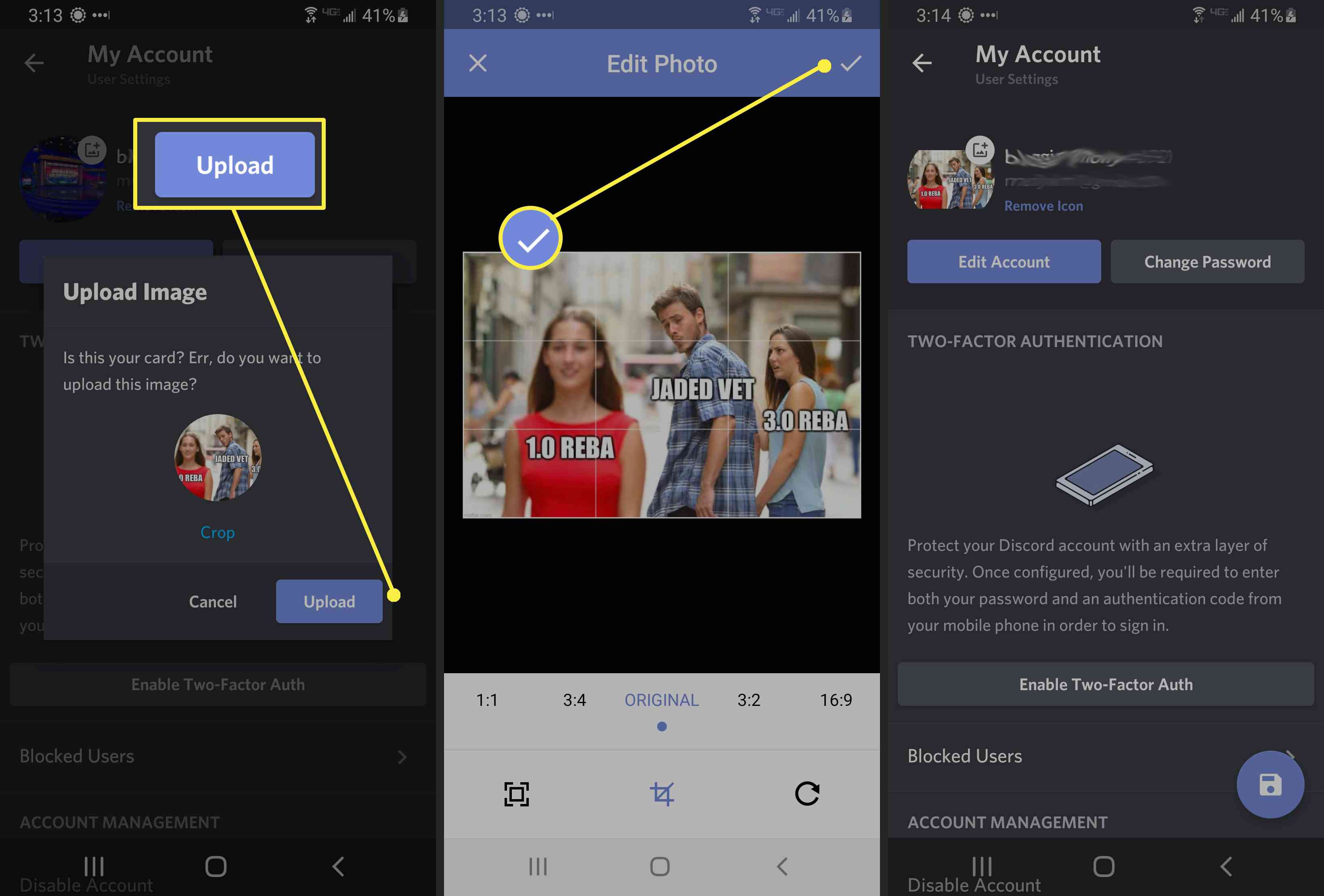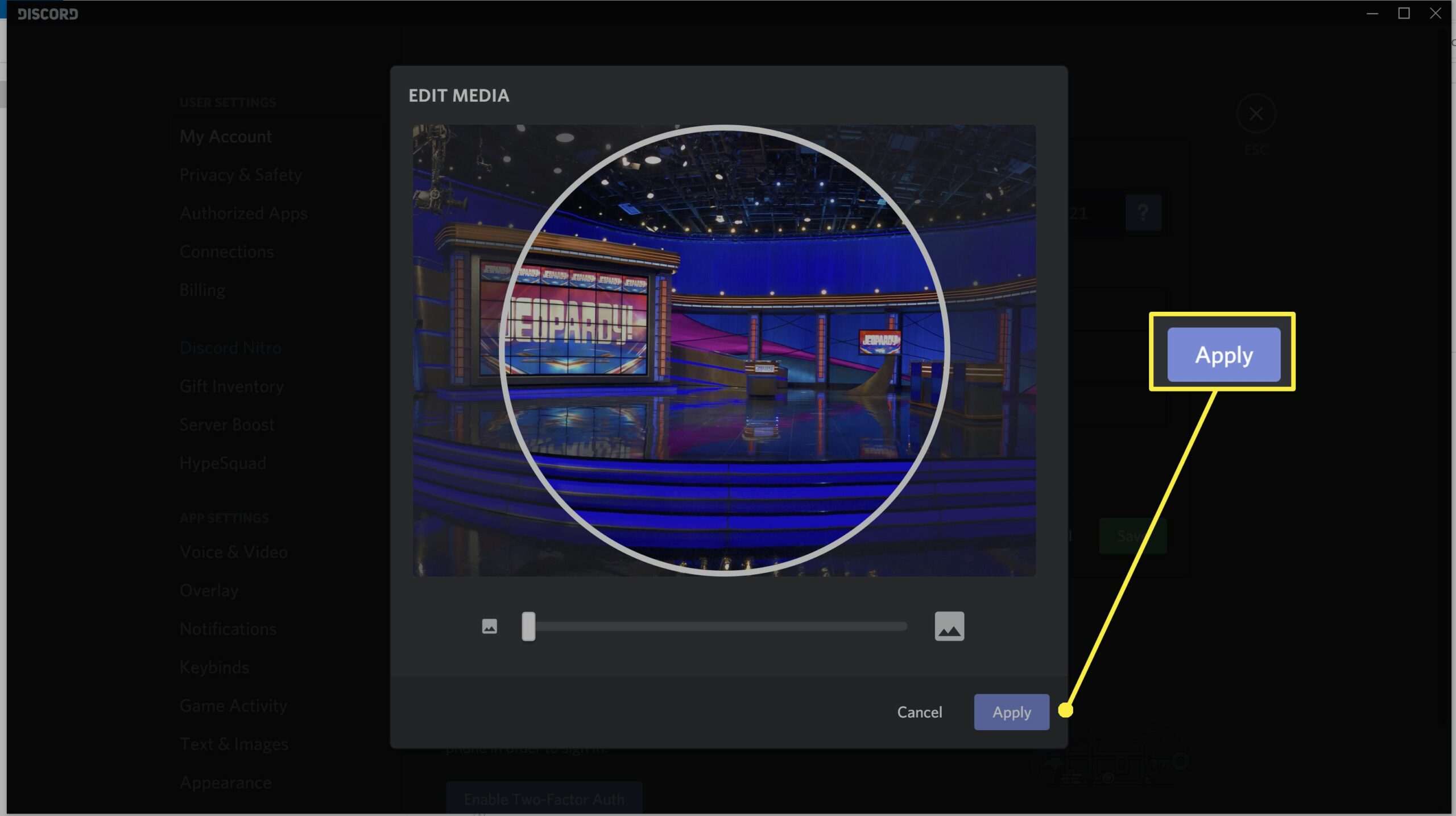Mitä tietää
- Työpöytä: Avaa tilisi asetukset ja valitse kuva. Napsauta profiilikuvasi vieressä olevaa plusmerkkiä ja valitse uusi kuva.
- Mobiili: Siirry asetuksiin ja valitse Minun laskuni, napauta kuvaa, valitse lähde ja valitse sitten uusi kuva.
- Huomautus: Avatar-kuvan muuttamisella on rajoituksia turvallisuussyistä.
Tässä artikkelissa kuvataan, kuinka uusi avatar ladataan Discordiin työpöytäsovelluksen, selaimen ja mobiilisovellusten avulla.
Kuinka päivittää Discord-avatari
Profiilikuvasi lisääminen tai päivittäminen tapahtuu samalla tavalla selaimessa ja sovelluksessa. Voit myös poistaa kuvan; Discord ei sellaista tarvitse. Discord asettaa rajoituksia avatar-kuvan vaihtamiselle. Käyttäjät voivat yrittää jopa kaksi kertaa 10 minuutin sisällä estääkseen ihmisiä yrittämästä kiertää Discordin käyttöehtoja.
-
Avaa sovellus PC:llä tai Macilla.
-
Napsauta ratasasetukset vasemmassa alakulmassa nykyisen kuvan vieressä.
-
Valitse kolmen pisteen valikko sen oikealla puolella, minne kuva tulee.
-
Valitse muuta avataria. Voit poistaa avatarisi valitsemalla Poista Avatar.
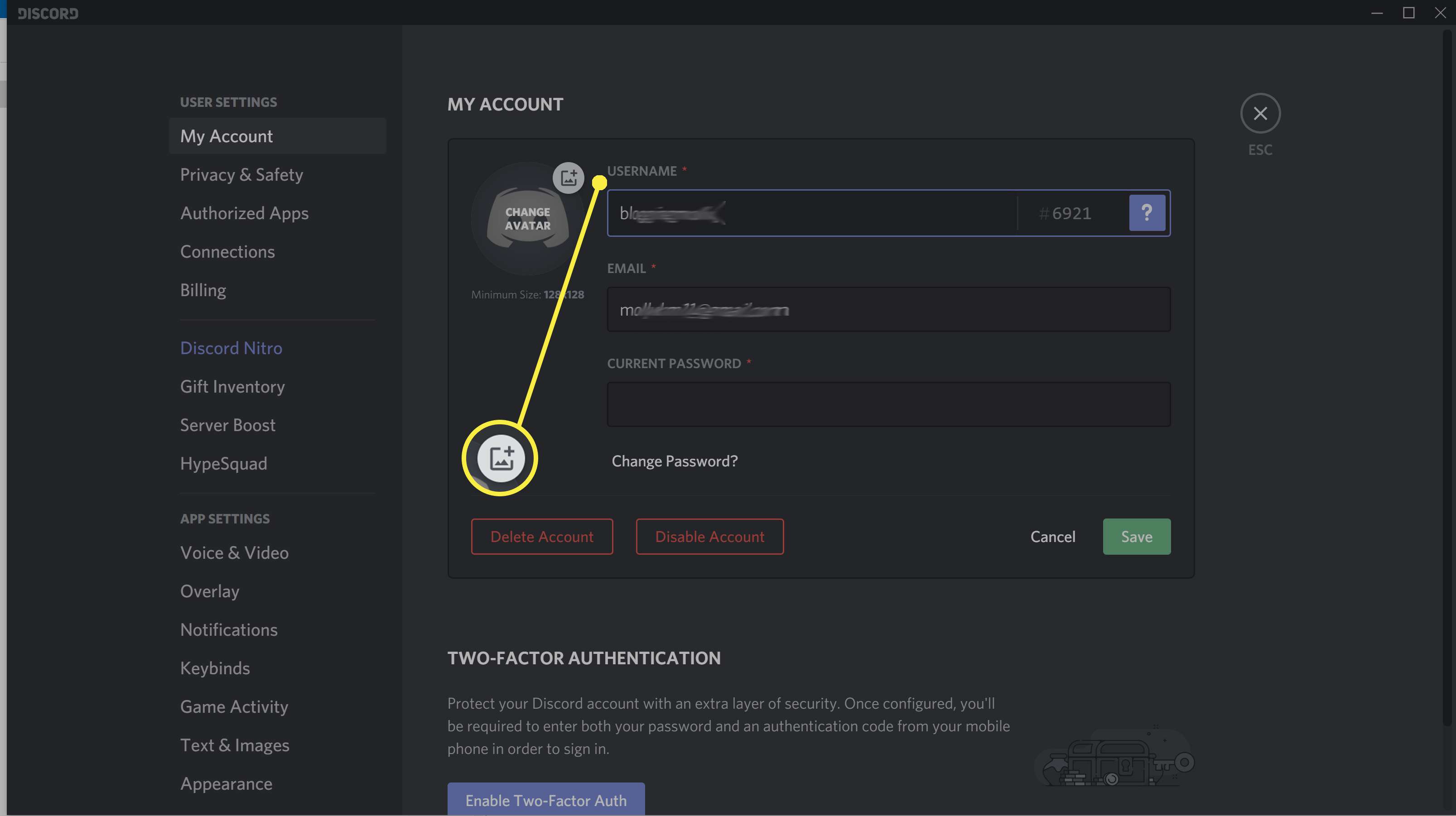
-
Valitse kuva.
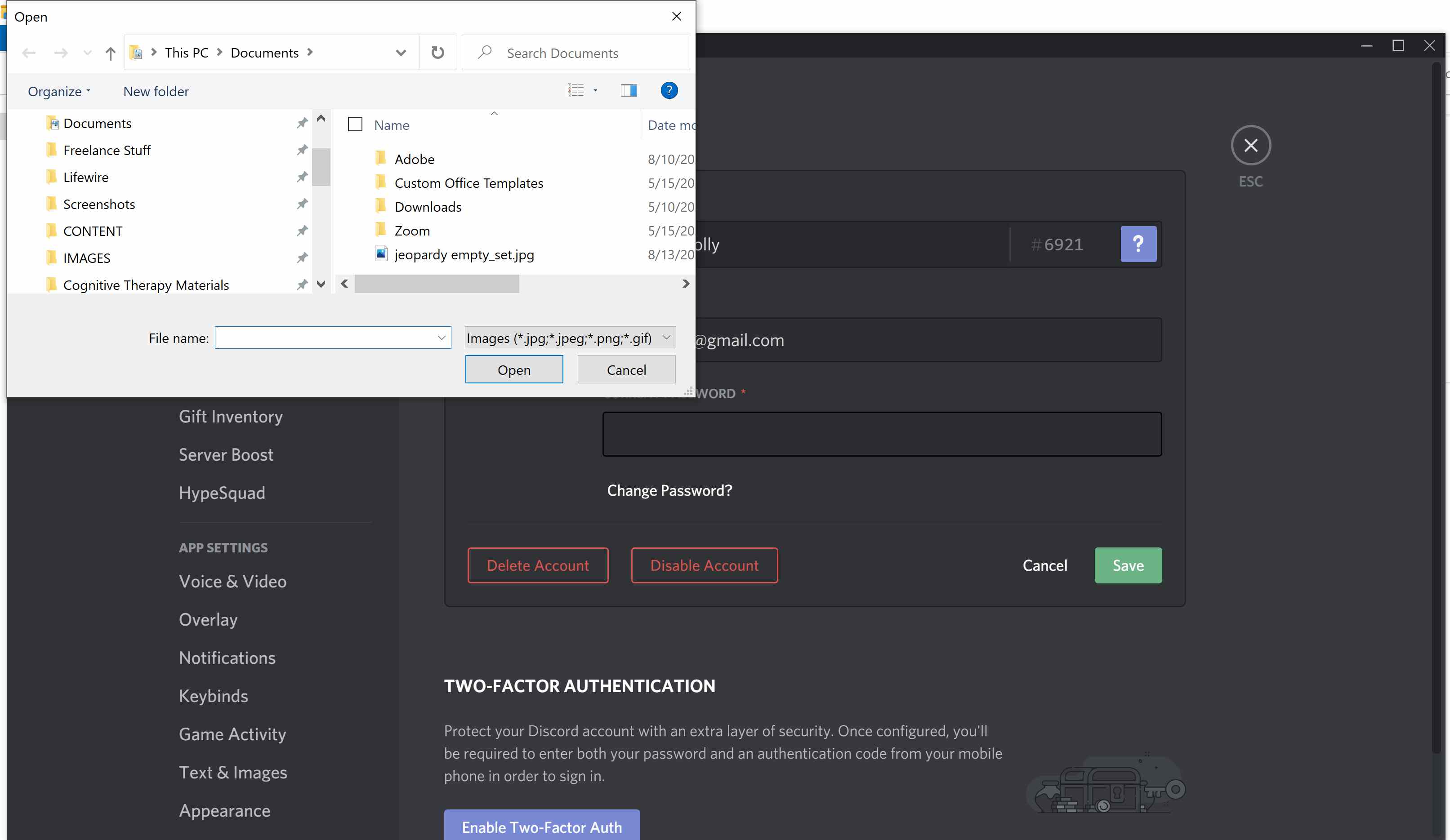
-
Voit muuttaa kuvan kokoa tai keskittää sen haluamallasi tavalla.
-
Klikkaus Käytä.
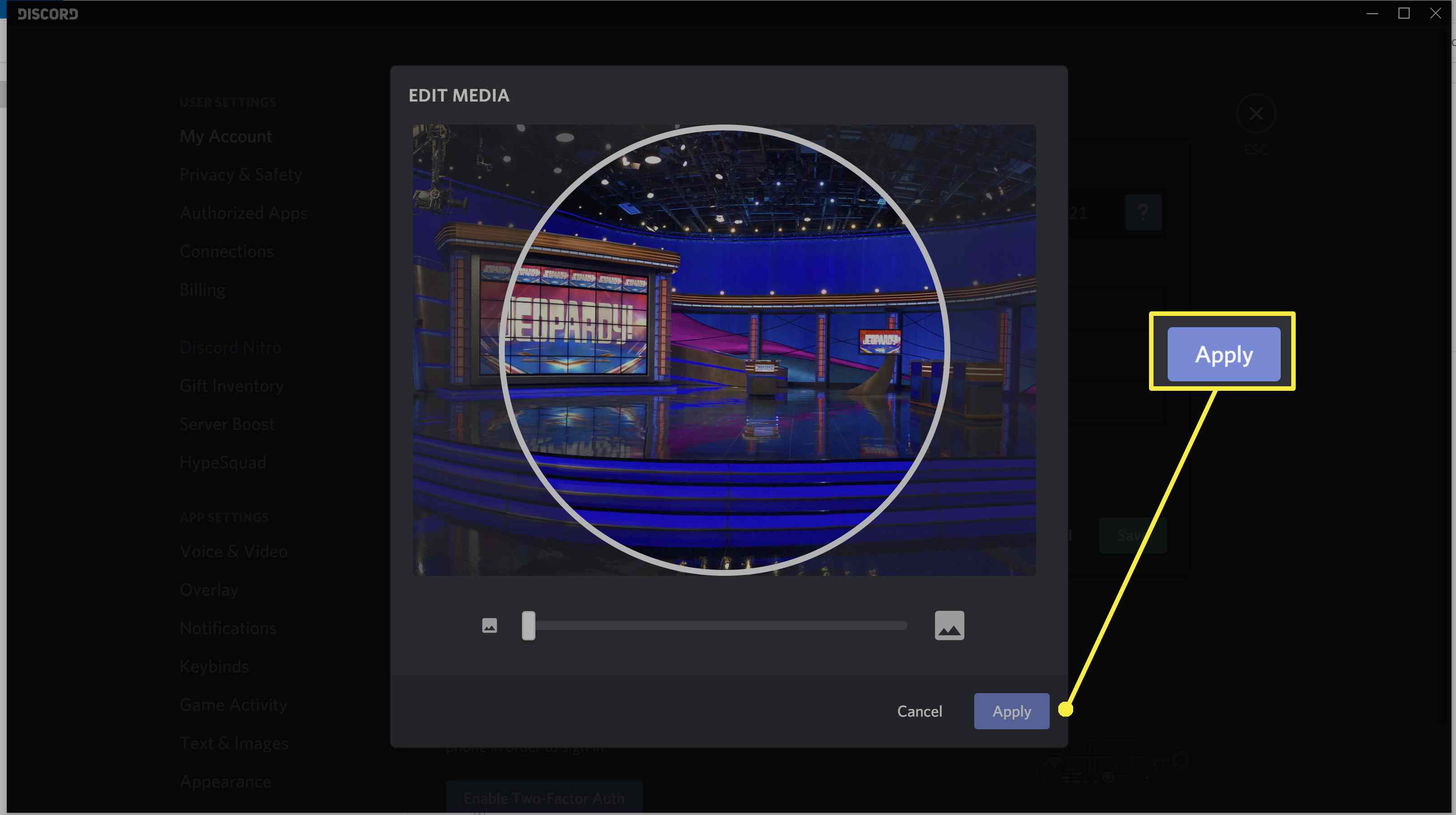
-
Klikkaus Muutosten tallentaminen.
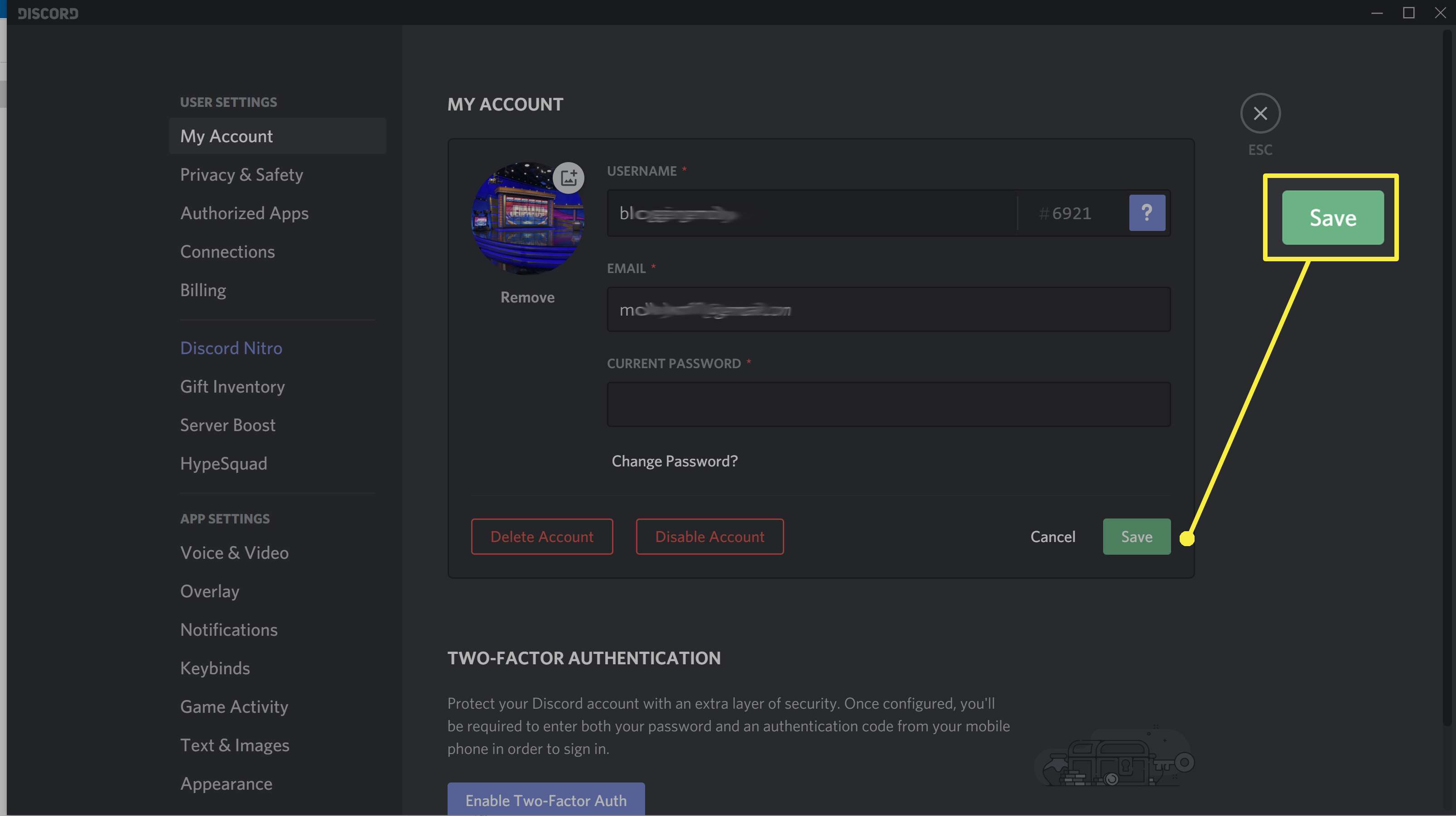
Kuinka päivittää Discord-kuvasi mobiilissa
Avatarisi vaihtaminen Discord-mobiilisovelluksen kautta on samanlainen. Alla olevat kuvakaappaukset ovat Androidista, mutta prosessi on sama iPhonessa, vain eri ilmeellä. Voit jälleen poistaa avatarisi kokonaan, jos et halua sitä.
-
Avaa sovellus Android- tai iPhone-laitteella.
-
Napauta profiilikuvaasi oikeassa alakulmassa.
-
Nosturi Minun laskuni.
-
Valitse kuva tai kuvan paikkamerkki. Nosturi Poista-kuvake poistaaksesi profiilikuvasi.
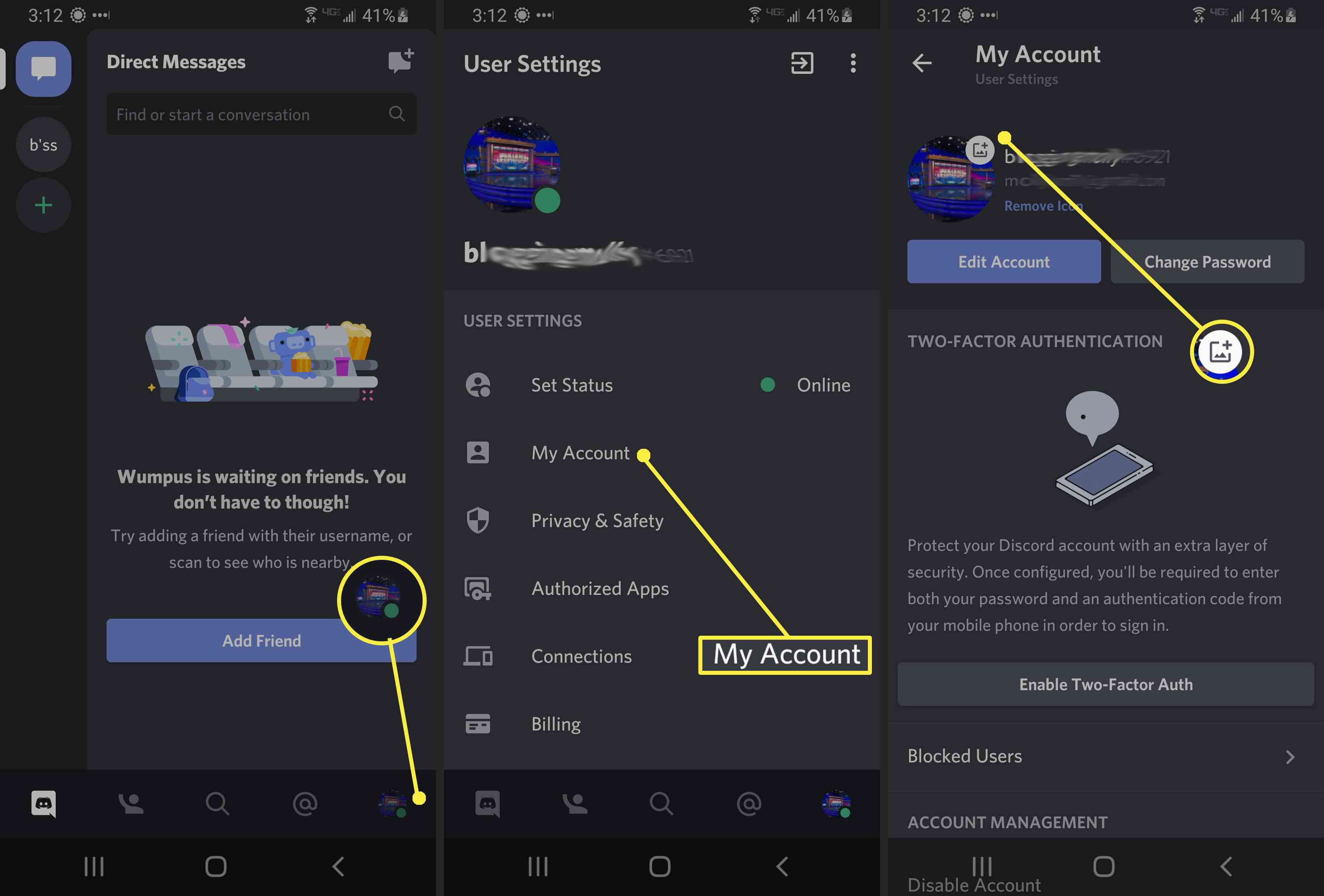
-
Jos tämä on ensimmäinen kerta, kun lataat profiilikuvasi, Discord pyytää sinulta kahta lupaa: pääsyä kameraasi sekä kuviisi ja videoihisi. Nosturi Sallia tai Sovelluksen käytön aikana jatka napsauttamalla vähintään yhtä näistä vaihtoehdoista.
-
Valitse kuvasovellus.
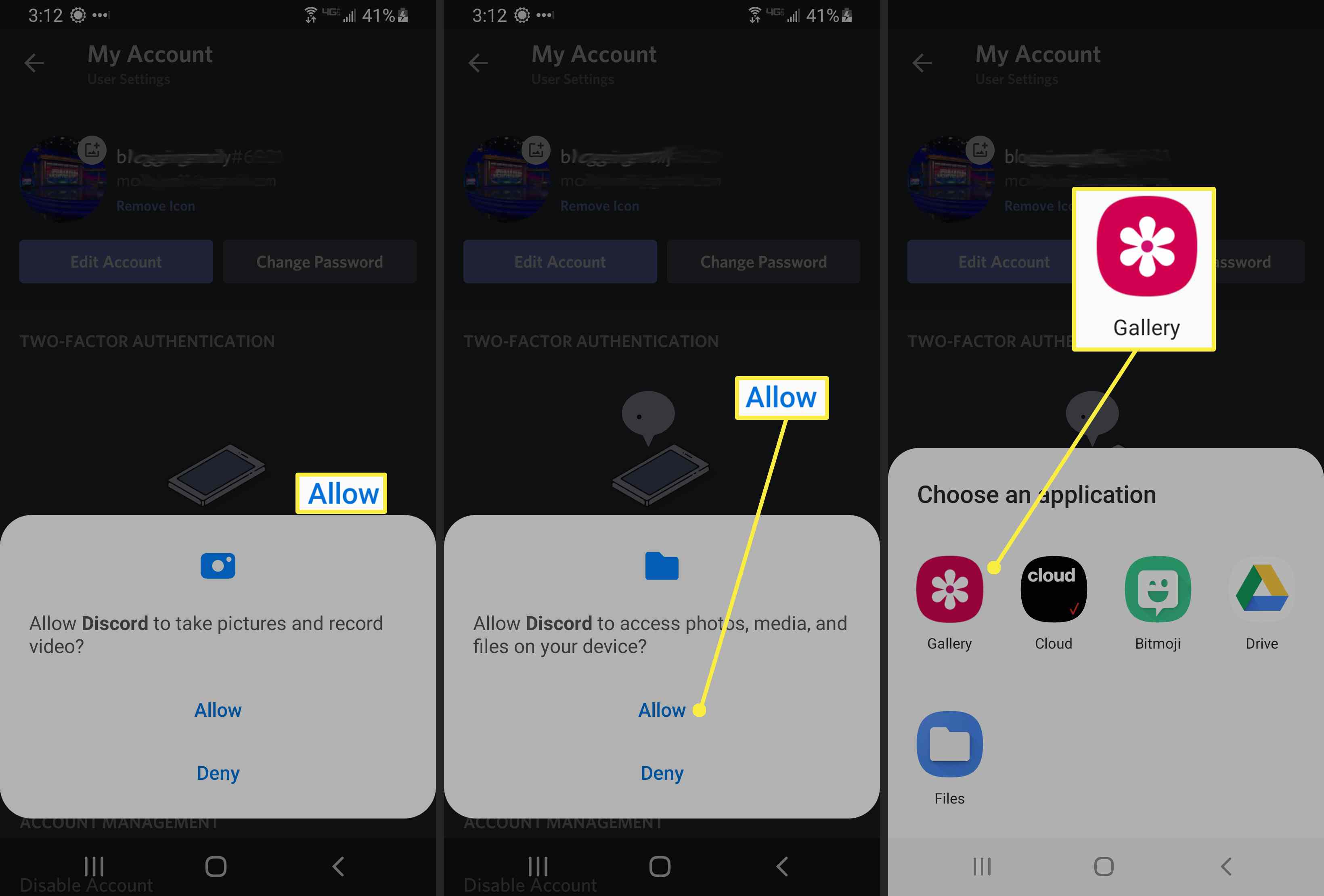
-
Valitse kuva ja napauta lataa. Voit rajata ja zoomata tarvittaessa, mutta sinun on tehtävä tämä ennen kuin käytät lataa painike (siellä on a rajata painike, joka tulee näkyviin kuvan valitsemisen jälkeen).
-
Kun olet tyytyväinen kuvan rajaamiseen, napsauta valintamerkkiä oikeassa yläkulmassa ja paina sitten Tallentaa tallentaaksesi muutokset.